
Webminis est un panneau de contrôle Web open source pour l'administration des serveurs Linux. Avec Webmin, vous pouvez gérer les utilisateurs du système, les groupes, les quotas de disque ainsi que configurer les services les plus populaires, notamment les serveurs Web, ssh, ftp, de messagerie et de base de données.
Ce tutoriel explique comment installer Webmin sur Debian Linux 9.
Prérequis #
Vous devrez être connecté en tant que root ou utilisateur avec un accès sudo pour pouvoir installer des packages.
Installer Webmin sur Debian #
L'installation de Webmin sur Debian Linux est un processus relativement simple et ne prendra que quelques minutes.
-
Commencez par mettre à jour la liste des packages et installez les dépendances :
sudo apt updatesudo apt install software-properties-common apt-transport-https wget -
Ensuite, importez la clé Webmin GPG à l'aide de la commande wget suivante :
wget -q http://www.webmin.com/jcameron-key.asc -O- | sudo apt-key add -Activez le dépôt Webmin :
sudo add-apt-repository "deb [arch=amd64] http://download.webmin.com/download/repository sarge contrib" -
Installez le package Webmin en tapant :
sudo apt update && sudo apt install webminUne fois l'installation terminée, la sortie suivante s'affichera :
Webmin install complete. You can now login to https://your_server_ip_or_hostname:10000/ as root with your root password, or as any user who can use sudo to run commands as root.Le service Webmin démarrera automatiquement.
C'est ça! À ce stade, vous avez installé avec succès Webmin sur votre serveur Debian 9.
Ajuster le pare-feu #
Par défaut, Webmin écoute les connexions sur le port 10000 sur toutes les interfaces réseau.
Si votre serveur exécute un pare-feu UFW, vous devrez ouvrir le port Webmin.
Pour autoriser le trafic sur le port 10000 exécutez la commande suivante :
sudo ufw allow 10000/tcpAccéder à l'interface Web Webmin #
Maintenant que Webmin est installé sur votre serveur Debian, lancez votre navigateur Web et tapez le nom d'hôte ou l'adresse IP publique de votre serveur suivi du port Webmin 10000 :
https://your_server_ip_or_hostname:10000/
Le navigateur se plaindra que le certificat n'est pas valide car, par défaut, Webmin utilise un certificat SSL auto-signé non approuvé.
Connectez-vous à l'interface Web Webmin à l'aide de vos informations d'identification root ou sudouser :
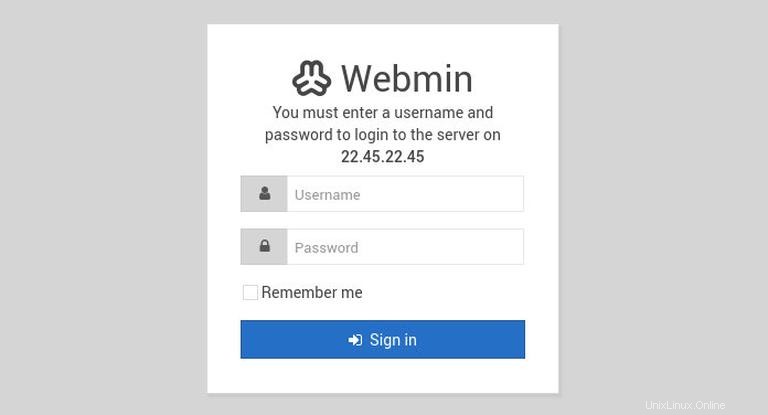
Une fois connecté, vous serez redirigé vers le tableau de bord Webmin où vous pourrez voir des informations de base sur votre système.
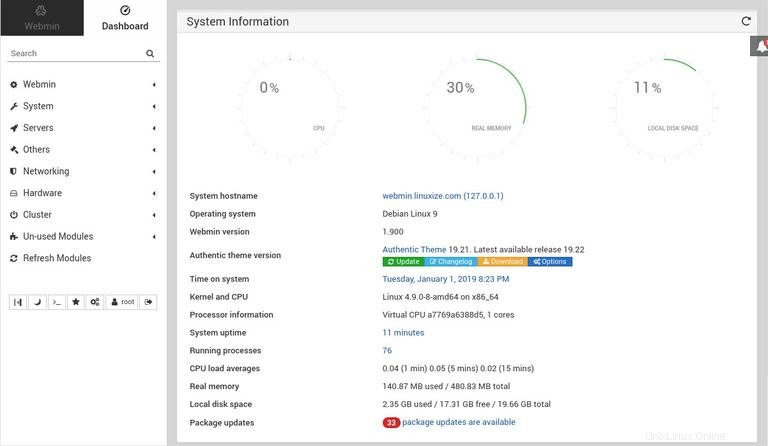
À partir de là, vous pouvez commencer à configurer et à gérer votre serveur Debian 9 selon vos besoins.
Mise à niveau de Webmin #
Pour mettre à niveau votre installation Webmin lorsque de nouvelles versions sont publiées, vous pouvez utiliser le apt procédure de mise à jour normale du gestionnaire de packages :
sudo apt updatesudo apt upgrade